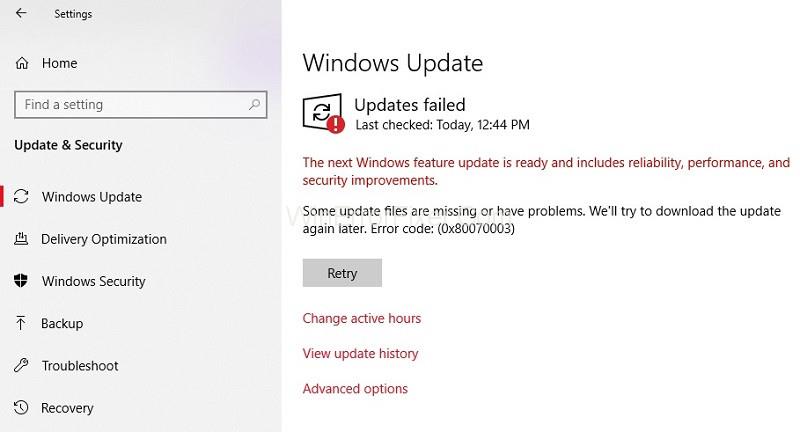Als u probeert uw Windows bij te werken van 8 naar 10 of van een oudere versie naar Windows 10, kunt u de foutcode 0x80070003 tegenkomen. De update stopt meestal bij 50 procent en deze foutmelding wordt op je scherm weergegeven. Ja, het is zeer irritant, we weten het, maar u bent niet de enige die met dit probleem wordt geconfronteerd. We zijn hier vandaag om deze fout te bespreken en vervolgens geldige oplossingen voor deze fout te bieden, dus neem het volgende artikel grondig door zonder over te slaan.
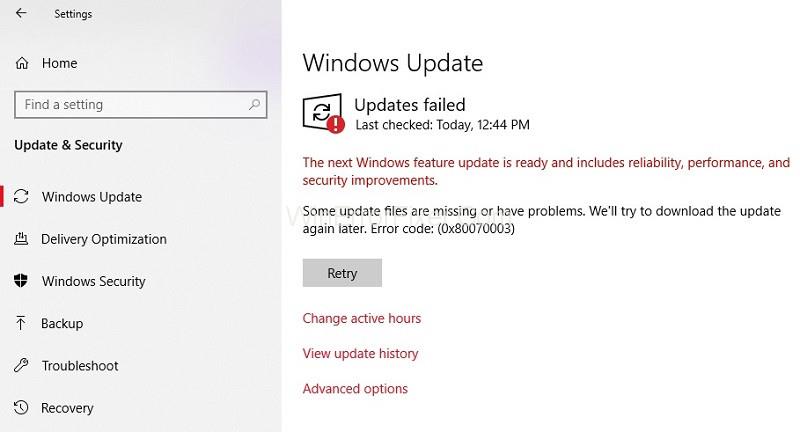
Inhoud
Hoe u Windows Update-fout 0x80070003 kunt oplossen
U kunt Error Code: 0x80070003 eenvoudig op een van de volgende manieren oplossen. Je kunt ze allemaal proberen, en een van hen zal zeker de roos raken. Dus zonder veel verder oponthoud, laten we er meteen op ingaan.
Oplossing 1: voer de probleemoplosser voor Windows Update uit
Volg de volgende stappen om de probleemoplosser voor Windows Update uit te voeren:
Stap 1: Download de probleemoplosser voor Windows Update. Je kunt het gemakkelijk vinden op internet. Ik weet zeker dat we allemaal weten hoe we dingen moeten downloaden. Zelfs een beginner kan het. Laat de download voltooien voordat u doorgaat naar de volgende stap.
Stap 2: Zoek de probleemoplosser in de map waarin u deze hebt gedownload. Klik er met de rechtermuisknop op en selecteer 'Als administrator uitvoeren' uit de opties die verschijnen. Tik op de ja-knop als u merkt dat een gebruikersaccountbeheerbericht wordt weergegeven.
Stap 3: Daarna start het installatieproces. U moet de informatie op het scherm stap voor stap volgen om het installatieproces te voltooien. Zorg ervoor dat u uw computer opnieuw opstart nadat het installatieproces is voltooid.
Stap 4: Probeer uw besturingssysteem bij te werken van Windows 8.1 naar Windows 10.
Als u merkt dat uw update is voltooid zonder de fout, dan is uw probleem opgelost, maar als de foutmelding nog steeds verschijnt, lees dan verder naar de volgende oplossing. Raak niet in paniek, want er zijn veel andere oplossingen beschikbaar.
Oplossing 2: herstart of stop de Windows Update Service
Om dit te doen, moet u de volgende stappen volgen:
Stap 1: Verplaats uw cursor met uw muis naar een leeg gebied op het bureaublad. Klik er met de rechtermuisknop op en selecteer de optie Zoeken. Zodra het zoekdialoogvenster is geopend, gebruikt u uw toetsenbord om in het Configuratiescherm te typen.
Stap 2: Wacht tot de volledige zoekopdracht. Selecteer het bedieningspaneel en het dialoogvenster van het bedieningspaneel verschijnt. Typ 'Administrative Tools' in het zoekvak dat op het scherm in het dialoogvenster van het configuratiescherm verschijnt. Gebruik geen aanhalingstekens.
Stap 3: Selecteer de functies van Systeembeheer en dubbelklik vervolgens op de optie 'Services' . Er kan om een beheerderswachtwoord en -account worden gevraagd. Typ de vereiste gegevens in.
Stap 4: Zoek in de lijst die verschijnt naar Windows-update. Klik daarna met de rechtermuisknop op de Windows Update-service en houd deze ingedrukt.
Stap 5: Tik op de stopknop in het menu.
Stap 6: Start uw computer opnieuw op.
Stap 7: Probeer uw besturingssysteem opnieuw te updaten.
Als u merkt dat het probleem niet is opgelost, kunt u doorgaan naar de volgende oplossing, maar als uw besturingssysteem wordt bijgewerkt zonder het foutbericht 0x80070003 weer te geven, dan is dat goed voor u. Je hebt de fout opgelost.
Oplossing 3: verwijder de DataStore-map
Volg hiervoor de volgende stappen:
Stap 1: Open Bestandsverkenner.
Stap 2: Open de schijf waarop uw besturingssysteem is geïnstalleerd. Open de Windows-map en zoek vervolgens naar de map Software Distribution.
Stap 3: Nadat het is geopend, navigeert u naar de map Data Store. Verwijder de daar aanwezige bestanden. Ga terug naar de map Softwaredistributie.
Stap 4: Klik op de map Downloaden om deze te openen en verwijder ook alle bestanden en mappen daarin.
Stap 5: Start uw systeem opnieuw op en start de update opnieuw.
Stap 6: Verplaats uw muiscursor op het bureaublad en klik er met de rechtermuisknop op. Klik op de zoekknop en ga vervolgens naar het configuratiescherm in het dialoogvenster.
Stap 7: Zodra het configuratiescherm is geopend, klikt u op het zoekvak en voert u daar administratieve hulpmiddelen in. Klik na de volledige zoekopdracht op het pictogram Systeembeheer en selecteer de optie Services. Zoek de Windows Update-service en klik er met de rechtermuisknop op.
Stap 8: Klik in het menu dat verschijnt op de startoptie.
Stap 9: Probeer nogmaals uw besturingssysteem bij te werken.
Als u merkt dat uw fout is opgelost of niet optreedt, dan gefeliciteerd, u heeft uitstekend werk geleverd en de fout zelf opgelost zonder professionele hulp. U kunt uw besturingssysteem nu eenvoudig opnieuw updaten zonder dat er een foutmelding op uw scherm verschijnt. Als dit niet het geval is en je worstelt nog steeds met de fout, maak je dan geen zorgen, want we hebben ook een paar andere oplossingen tot onze beschikking. Laten we verder gaan met de volgende oplossing.
Oplossing 4: start Windows Update opnieuw op de opdrachtprompt
Volg de volgende stappen:
Stap 1: Klik op de functie Command Prompt Admin en open deze. Als u vindt dat u uw beheerdersaccount en wachtwoord moet invoeren, vult u de vereiste gegevens in.
Stap 2: Typ in het opdrachtpromptvenster - net stop wuauserv. Druk op enter op het toetsenbord.
Stap 3: Typ vervolgens in het opdrachtpromptvenster - net stopbits. Druk nogmaals op enter zonder enige aarzeling.
Stap 4: Start uw apparaat opnieuw op. Na het opnieuw opstarten moet u het dialoogvenster met de opdrachtprompt opnieuw op een vergelijkbare manier openen.
Stap 5: Typ in het opdrachtpromptvenster - net start wuauserv. Druk op enter op het toetsenbord.
Stap 6: Typ vervolgens in het opdrachtpromptvenster - net startbits. Druk nogmaals op enter zonder verder oponthoud.
Stap 7: Probeer uw besturingssysteem opnieuw te updaten.
Als je ziet dat je fout is opgelost dan is dat goed voor je aangezien je niet verder hoeft te lezen. We weten dat het tijdrovend is. Maar als door een meevaller de foutmelding nog steeds wordt weergegeven, waardoor u uw besturingssysteem niet kunt bijwerken van Windows 8.1 naar Windows 10, hoeft u zich geen zorgen te maken, we hebben nog één oplossing over.
Oplossing 5: voer DISM uit
Volg hiervoor de volgende stappen:
Stap 1: Druk op de Windows-toets + X- knop.
Stap 2: Selecteer nogmaals in het menu de opdrachtprompt (beheerder)
Stap 3: Typ in het opdrachtpromptvenster – Dism/ Online/ Clean-up Image/ Scan Health . Druk op Enter op het toetsenbord.
Stap 4: Typ nogmaals, zonder verder oponthoud, in het dialoogvenster met de opdrachtprompt - Dism/ Online/ Clean-up Image/ Restore Health . Druk nogmaals op enter.
Stap 5: Wacht een paar minuten totdat het proces is voltooid. Het duurt ongeveer tien minuten.
Stap 6: Na het volledige proces start u uw apparaat opnieuw op. Controleer na het opnieuw opstarten op uw update en kijk of de fout aanhoudt of niet.
Dit was de laatste en minste optie die je had kunnen proberen. Als geen van de bovengenoemde oplossingen werkt, moet u contact opnemen met een professional of hulp zoeken bij de klantenservice van Windows.
Gevolgtrekking
We hopen dat dit artikel nuttig voor u is geweest en dat u foutcode 0x80070003 op uw apparaat hebt opgelost. Zo niet, dan is er geen reden tot paniek. U kunt eenvoudig contact opnemen met de klantenservice van Windows. Zij zoeken voor u een oplossing.